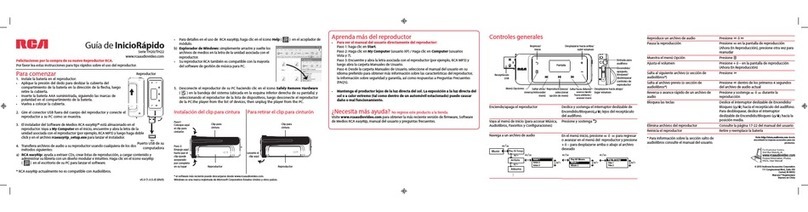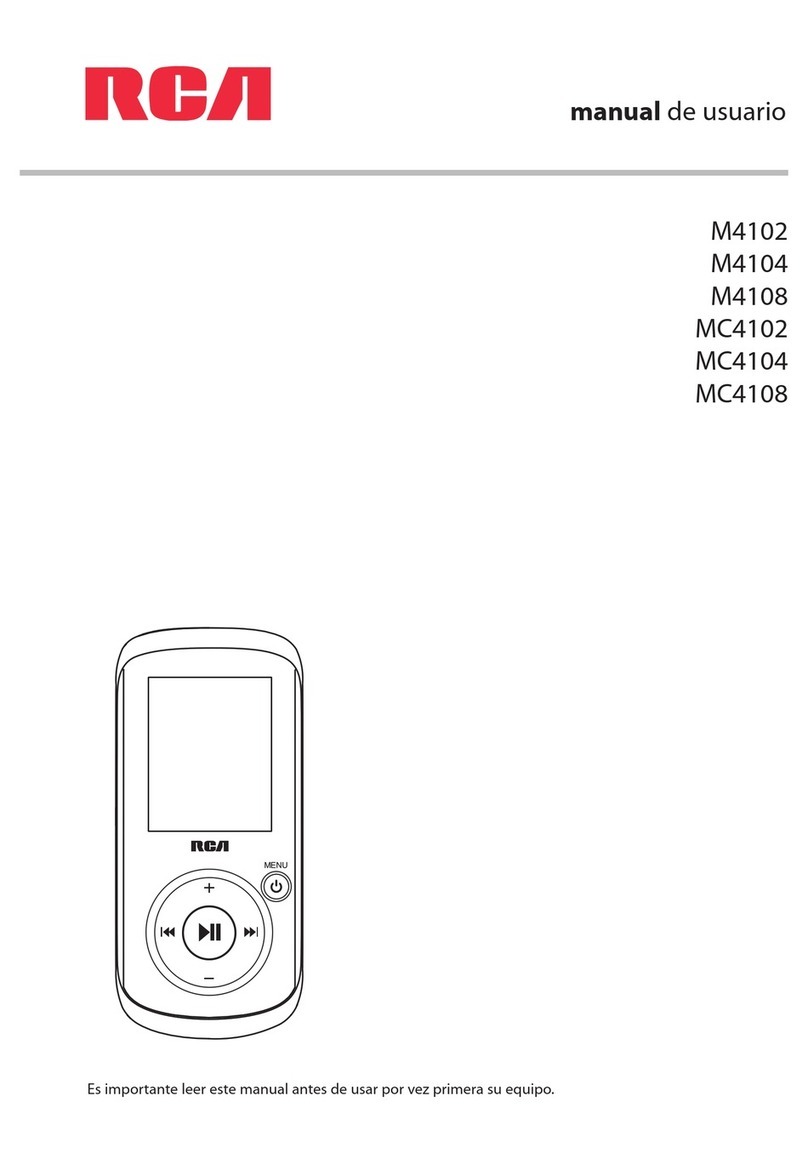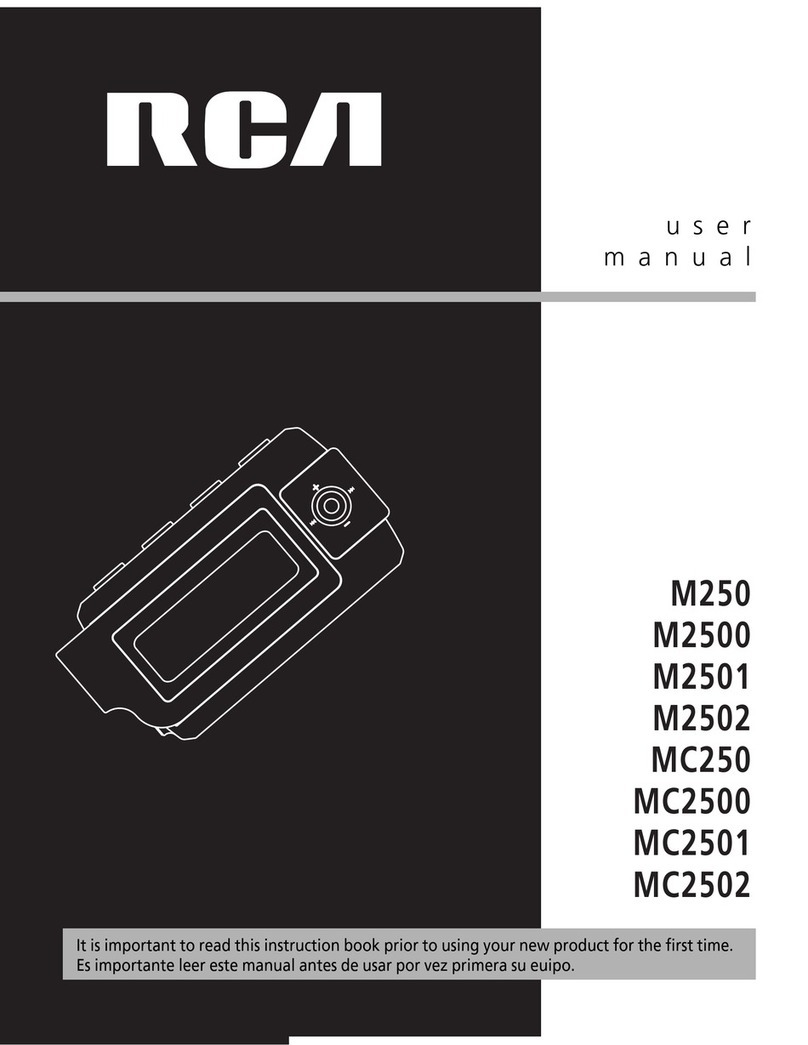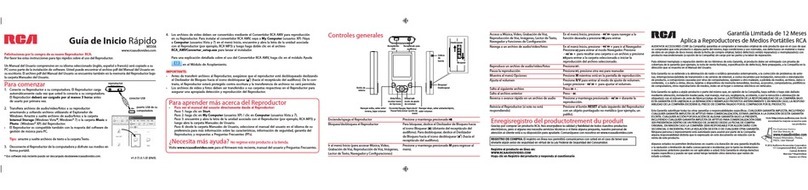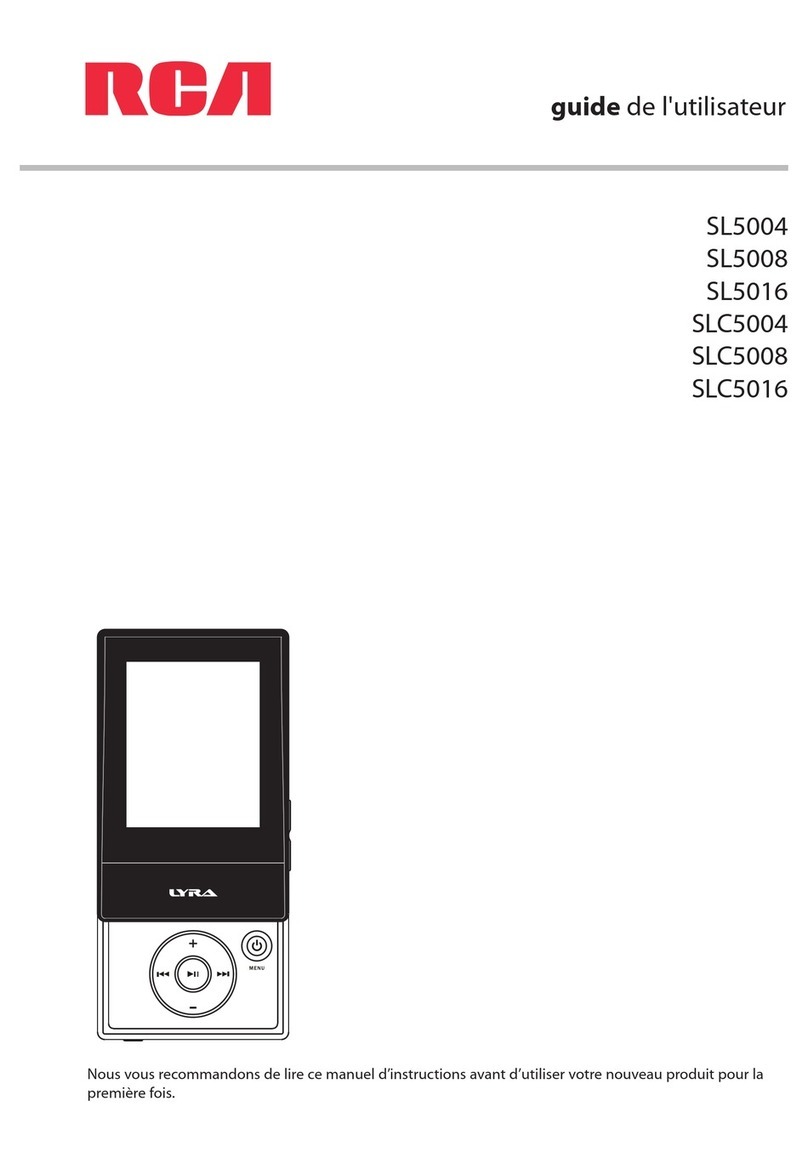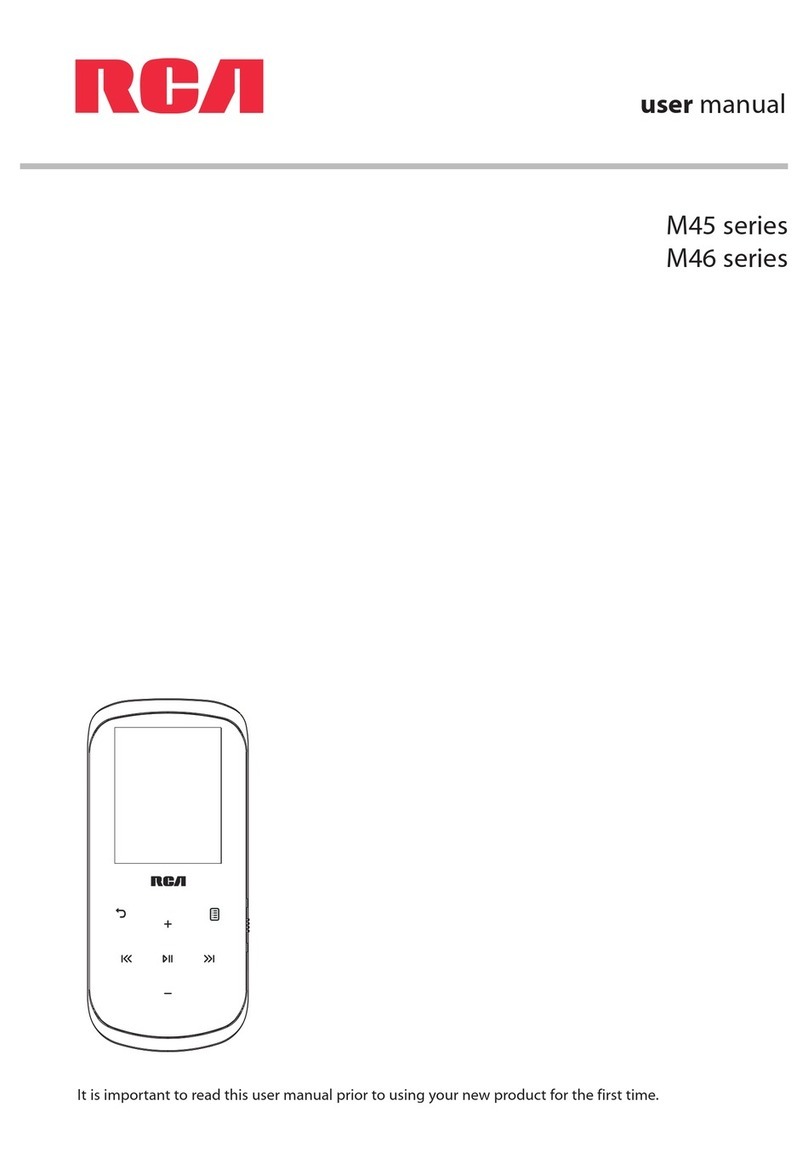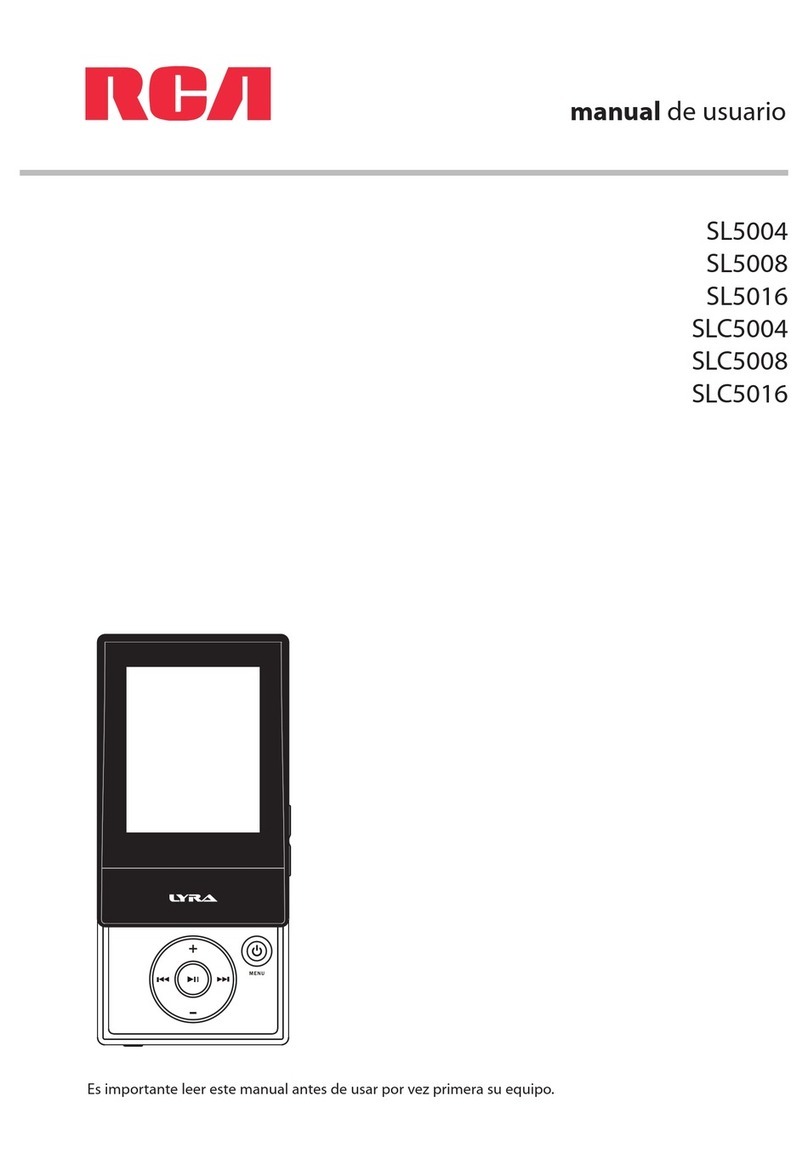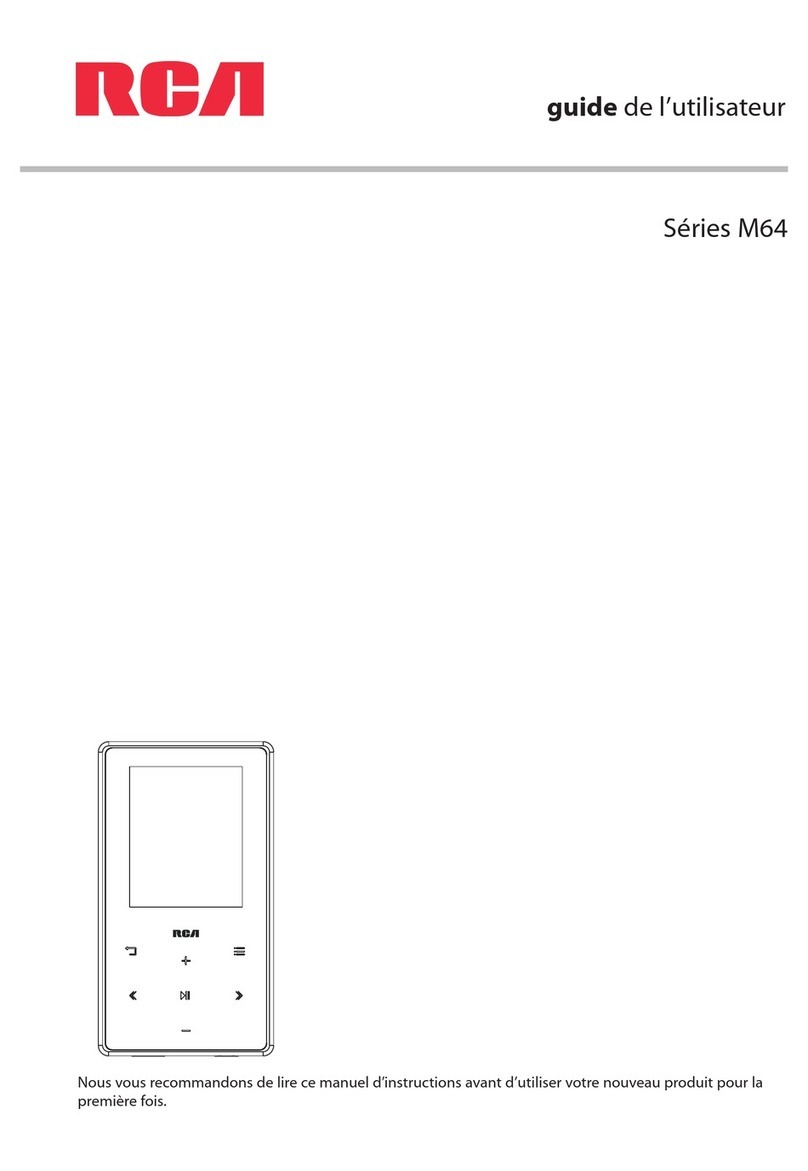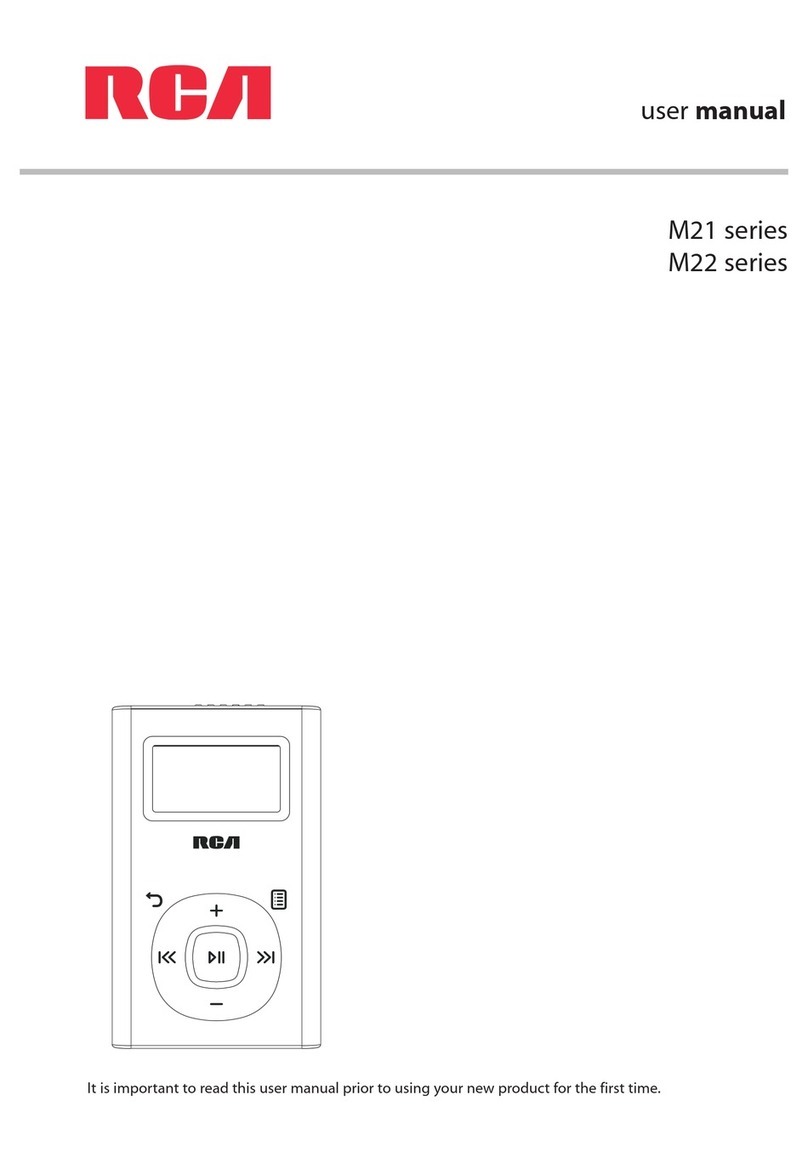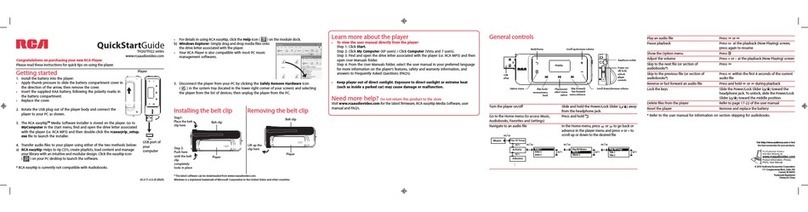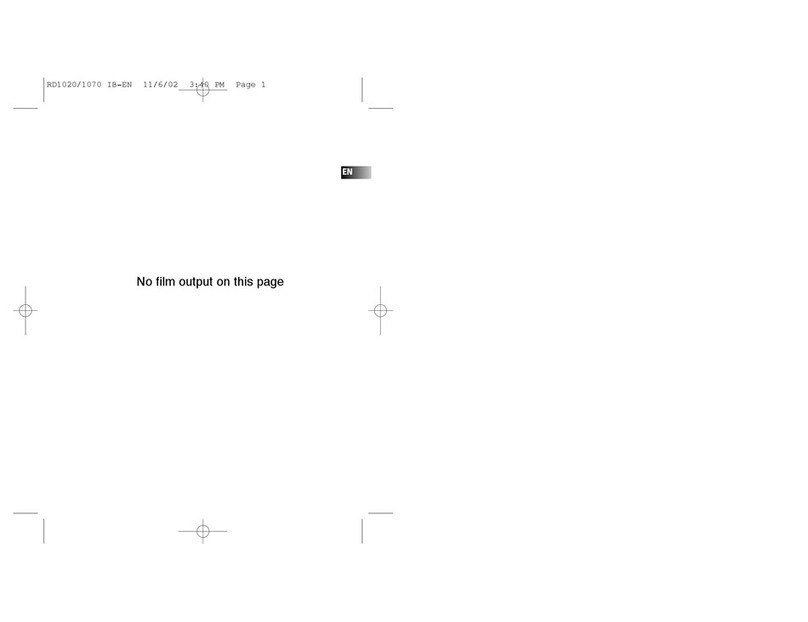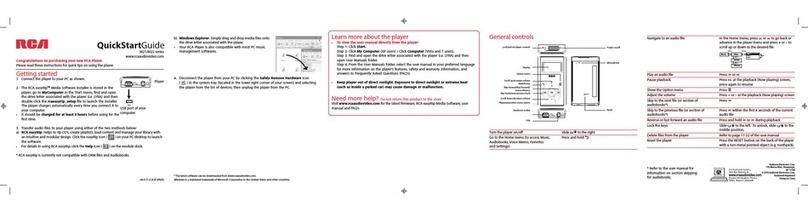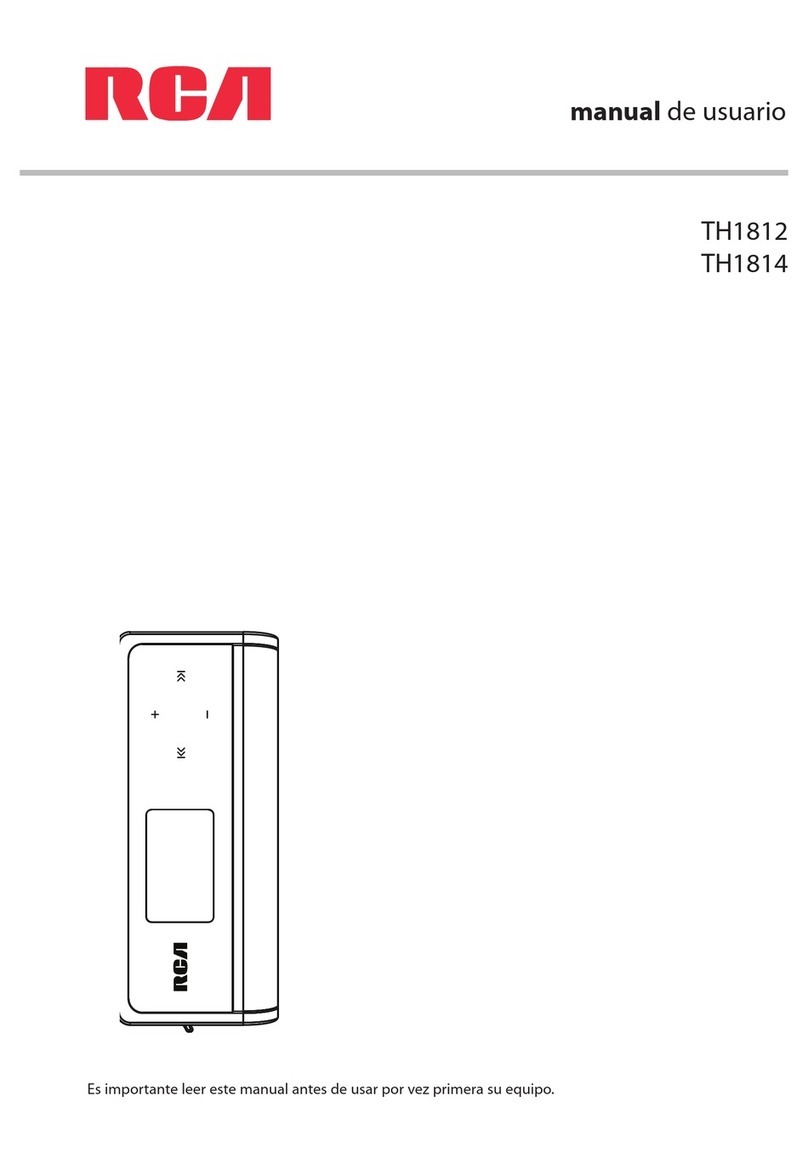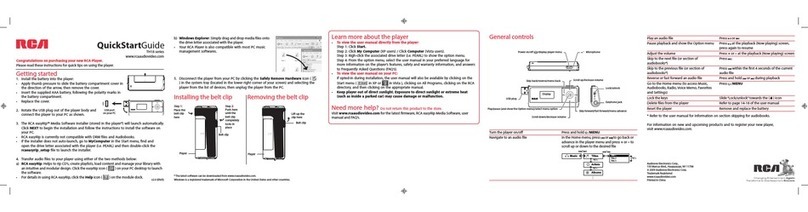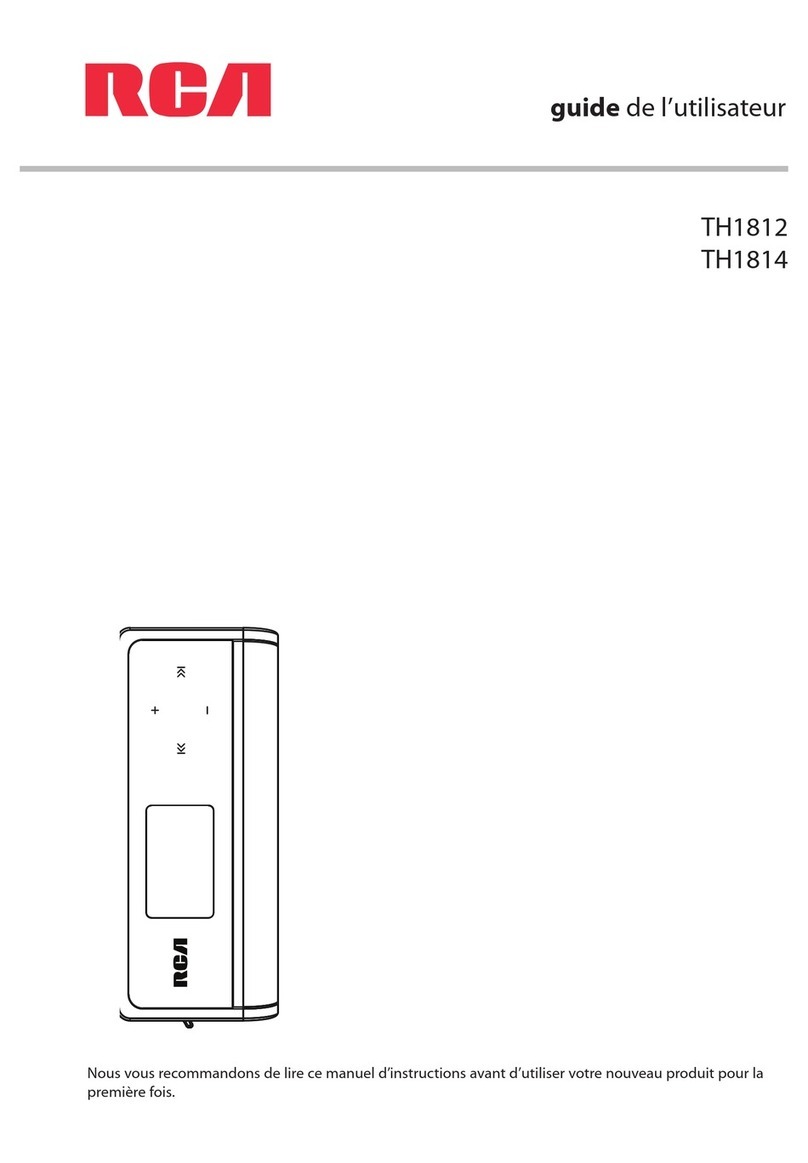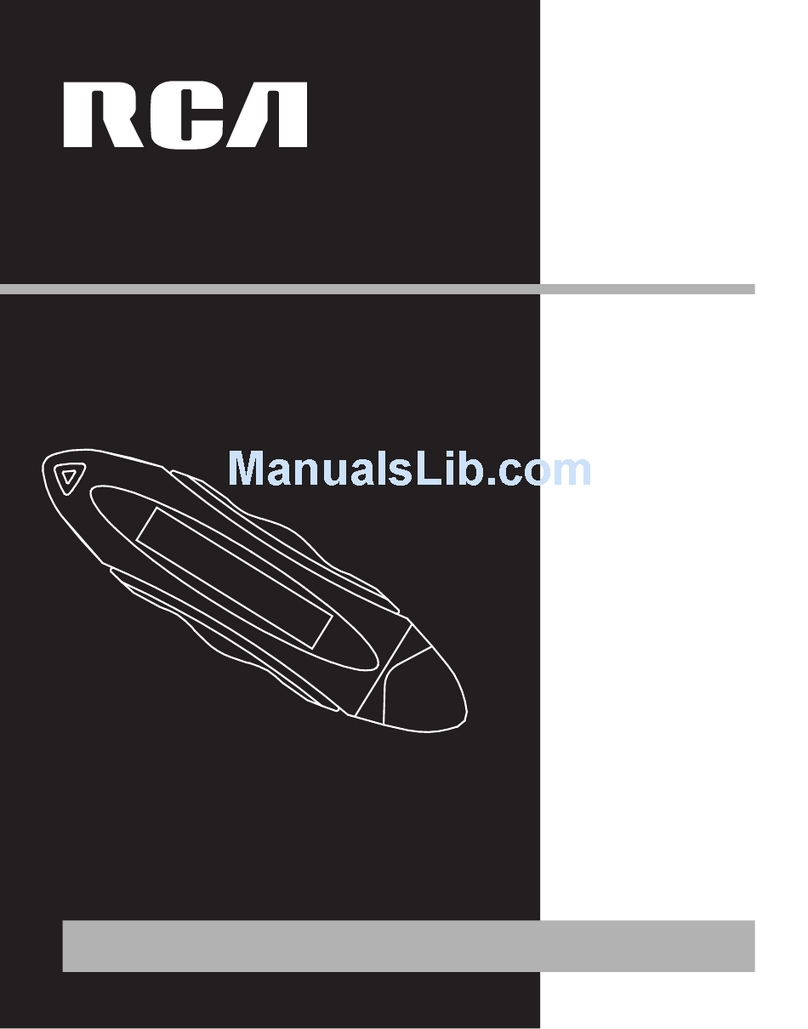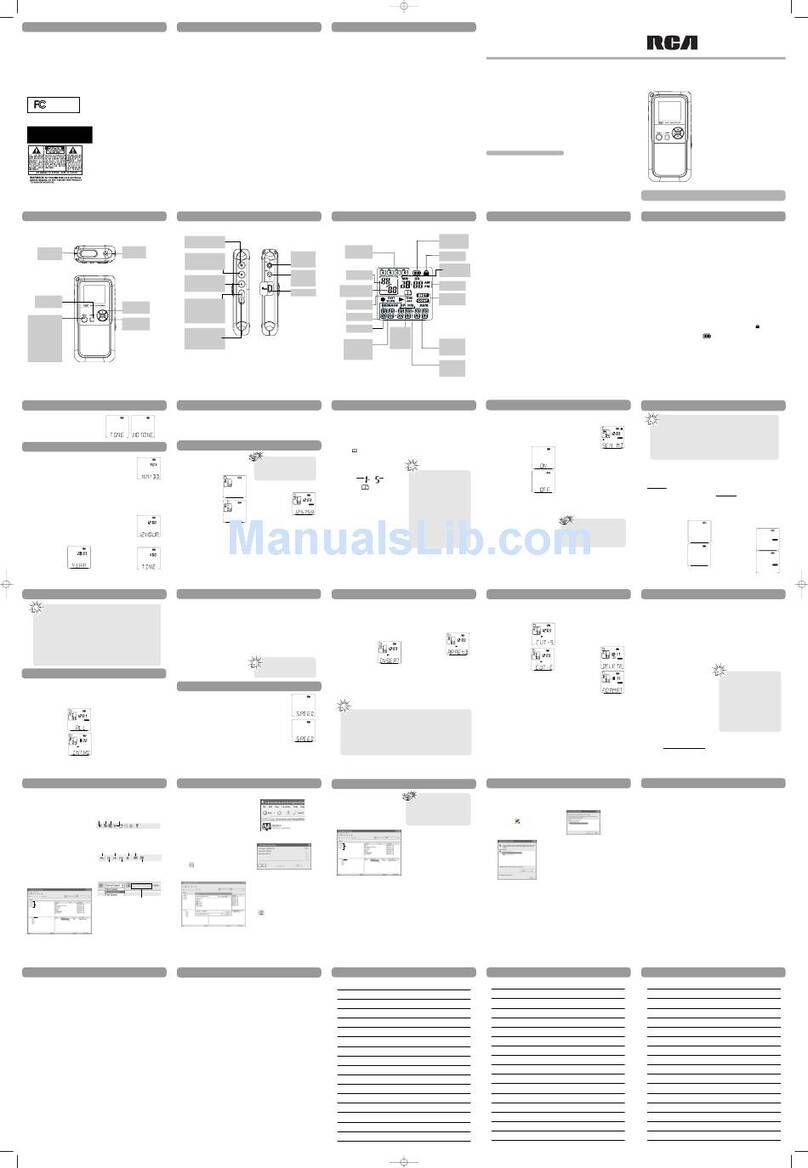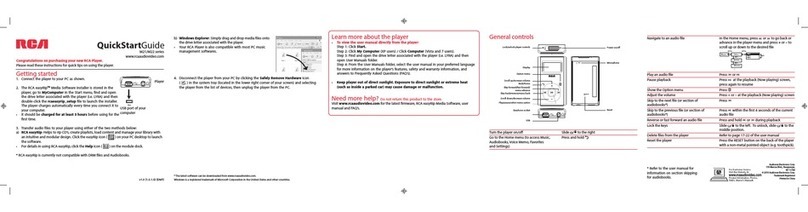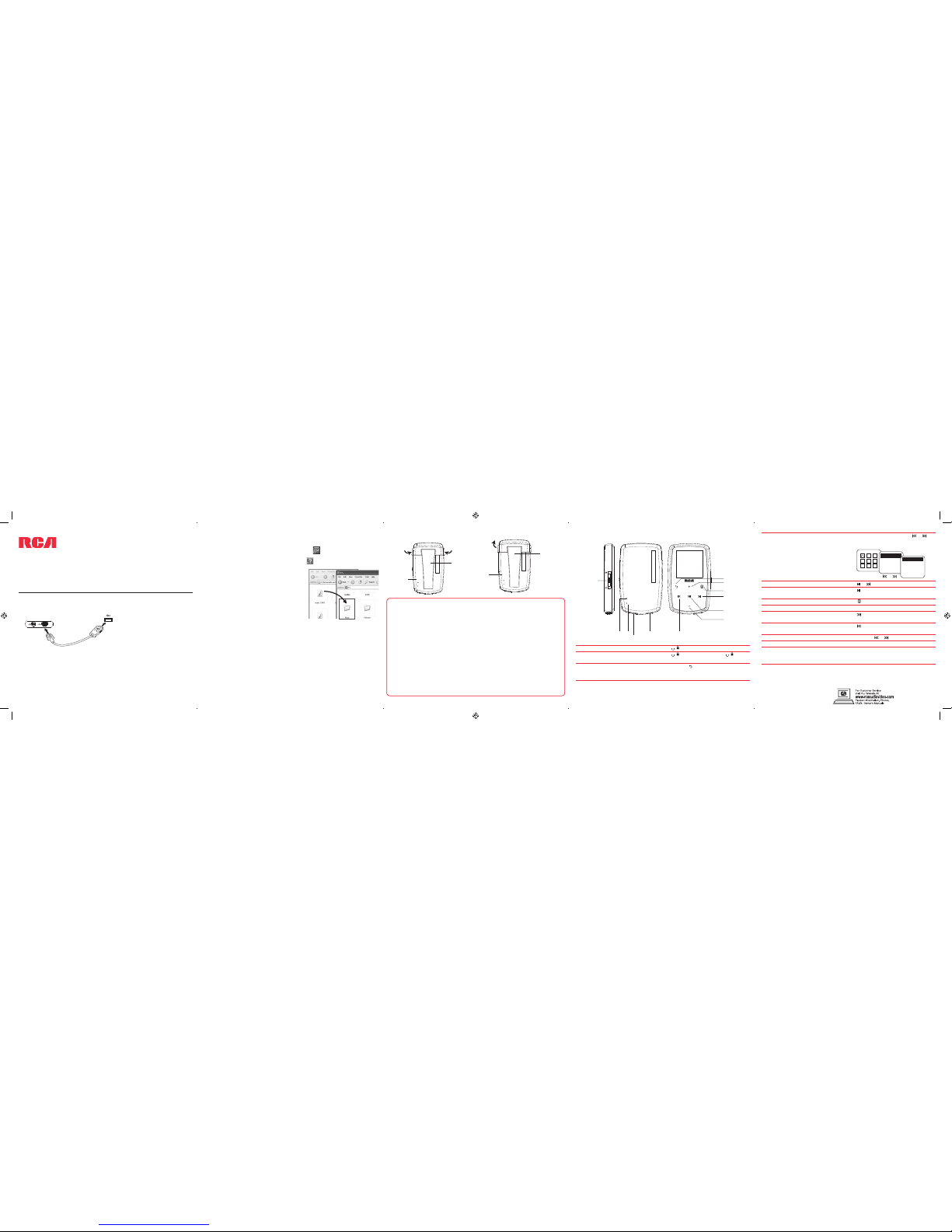Getting Started
1. Connect your player to your computer.
• The RCA easyRipTM Media Software installer is stored in the player, go to MyComputer in
the Start menu, nd and open the drive letter associated with the player (i.e. LYRA) and
then double-click the rcaeasyrip_setup le to launch the installer.
• The player charges automatically every time you connect it to your computer.
It should be charged for at least 3 hours before using for the rst time.
M39/M38 series
www.rcaaudiovideo.com
Congratulations on purchasing your new RCA Player.
Please read these instructions for quick tips on using the player.
A comprehensive User Manual in your selected language (English, Spanish, or French) will be copied to your
PC as part of the easyRip software installation. You can nd the User Manual PDF le as a shortcut on your
desktop. The User Manual PDF le can also be found in the player memory under the User Manuals folder.
v4.0 (1.0.4.0) (EN/E)
General controls
QuickStartGuide
USB port of your PC
The player
USB cable
(supplied)
2. Transfer audio/video/picture les to your player with either of the two methods below:
• The player is also compatible with most PC music management software.
• Secure music transfer requirements: to enable function of transferring subscription
music content to the player, please select MTP (Media Transfer Protocol) mode under
Protocol in the player’s Settings menu (refer to page 30 of the user manual).
3. Disconnect the player from the computer and enjoy media on the go.
Turn the player on/o
Lock/Unlock the keys
Go to the Home menu (to access Music,
Pictures, Videos, Radio, Audiobooks, Favorites,
Voice Memo and Settings)
Slide / downward
Slide /upward. To unlock, slide / to the
middle position.
Press and hold to display the Home menu.
In the Home menu, Press +or –and or to
select the player menu and press +or –to scroll
up or down to the desired le
Press or
Press at the playback (Now Playing) screen,
press again to resume
Press
Press +or –at the playback (Now Playing) screen
Press
Press within the beginning 4 seconds of the
current audio le
Press and hold or during playback
Refer to page 19-29 of the user manual
Press the RESET button on the back of the
player with a non-metal pointed object (e.g.
toothpick).
Navigate to an audio/video/picture le
Play an audio/video/picture le
Pause playback
Show the Option menu
Adjust the volume
Skip to the next le (or section of
audiobooks*)
Skip to the previous le (or section of
audiobooks*)
Reverse or fast forward an audio le
Delete les from the player
Reset the player (if it is not responding)
* Refer to the user manual for
information on section skipping for
audiobooks.
Windows is a registered trademark of Microsoft Corporation in the United States and other countries.
a) RCA easyRip: Helps to rip CD’s, create playlists, load content and manage your library with
an intuitive and modular design. Click the easyRip icon ( ) on your PC desktop to launch
the software.
• For details in using RCA easyRip, click the Help icon ( ) on the module dock.
b) Windows Explorer: drag-and-drop audio/image
les to the Internal Storage folder (Windows
Vista™, Windows® 7) or the Music or Picture folder
(Windows® XP) of the player.
• Video les must be transferred via easyRip, which
automatically converts les to the Lyra’s optimal
format.
* The latest software can be downloaded from www.rcaaudiovideo.com.
** RCA easyRip is currently not compatible with DRM les and Audiobooks.
Learn more about the player
• To view the user manual directly from the player:
Step 1: Click Start.
Step 2: Click My Computer (XP users) / Click Computer (Vista and 7 users).
Step 3: Find and open the drive letter associated with the player (i.e. LYRA) and then
open User Manuals folder.
Step 4: From the User Manuals folder, select the user manual in your preferred language
for more information on the player’s features, safety and warranty information, and
answers to Frequently Asked Questions (FAQ’s).
• Keep player out of direct sunlight. Exposure to direct sunlight or extreme heat (such
as inside a parked car) may cause damage or malfunction.
Need more help? Do not return this product to the store.
Visit www.rcaaudiovideo.com for the latest rmware, RCA easyRip Media Software, user
manual and FAQ’s.
Home
Music
or
+
or
–
+
or
–Genres
Years
Titles
Artists
Albums
Play All Songs
Song 1
Song 2
Song 3
Song 4
Audiovox Electronics Corp.
150 Marcus Blvd., Hauppauge,
NY 11788
© 2010 Audiovox Electronics Corp.
Trademark Registered
Printed in China